Page 1
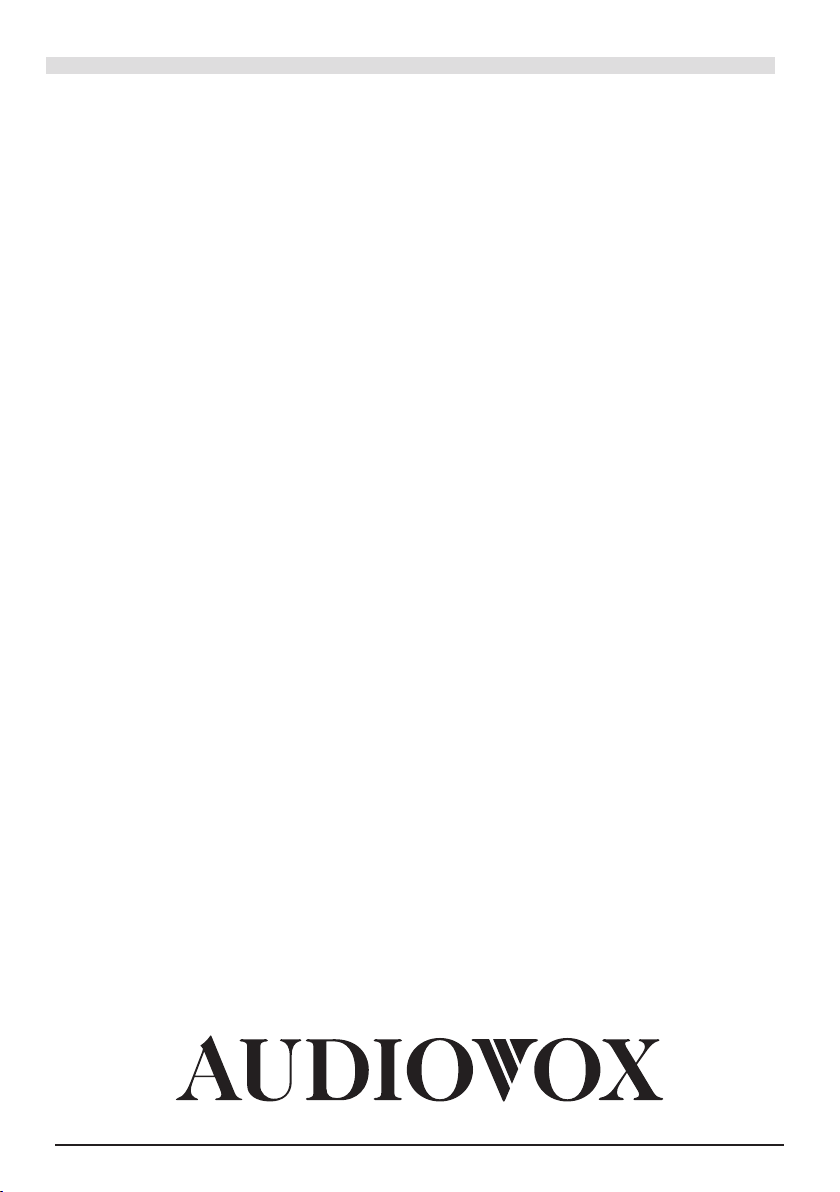
VME 9125 NAV
Bedienungsanleitung
-Navigationssoftware-
®
Page 2
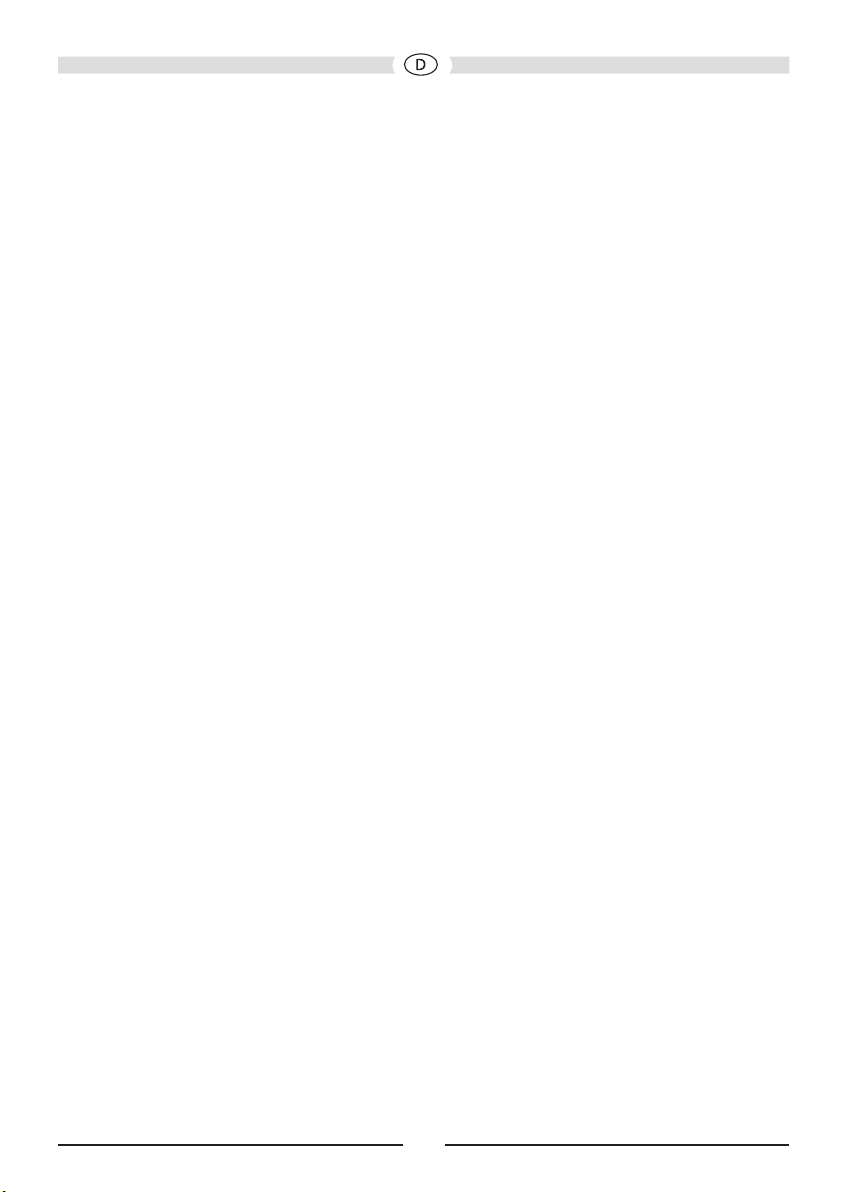
Vielen Dank, dass Sie sich bei der Wahl Ihres Navigationssystems für unser Produkt
entschieden haben. Sie können Ihr Gerät sofort in Betrieb nehmen. Dieses Dokument
enthält eine ausführliche Beschrei-bung der Navigationssoftware. Obwohl Sie sich mit
Ihrer Software leicht während des Gebrauchs vertraut machen können, empfehlen wir
Ihnen, diese Bedienungsanleitung aufmerksam zu lesen, um die einzelnen Programmseiten und Funktionen genau kennen zu lernen.
2
Page 3
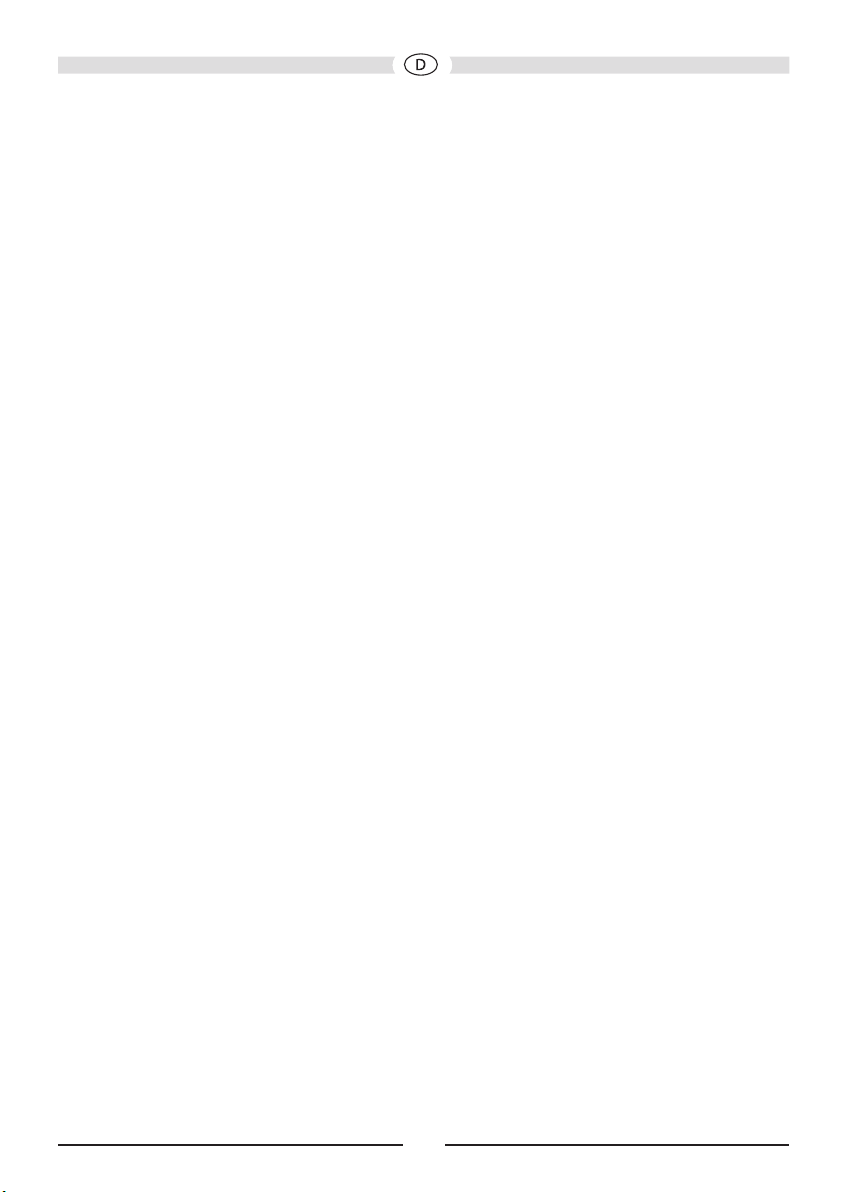
Inhaltsverzeichnis
Erste Schritte ..................................................................................................................... 4
Startseite: das Navigationsmenü ....................................................................................... 6
Suchmenü ......................................................................................................................... 7
Zu einer Adresse navigieren ............................................................................................. 8
Zu einem Sonderziel navigieren ...................................................................................... 10
Beispiel für die Navigation zu einem Sonderziel ............................................................. 12
Die Kartenanzeige ........................................................................................................... 14
Menü “Mehr” .................................................................................................................... 15
Einstellungsmenü ............................................................................................................ 16
Urhebervermerk............................................................................................................... 18
3
Page 4
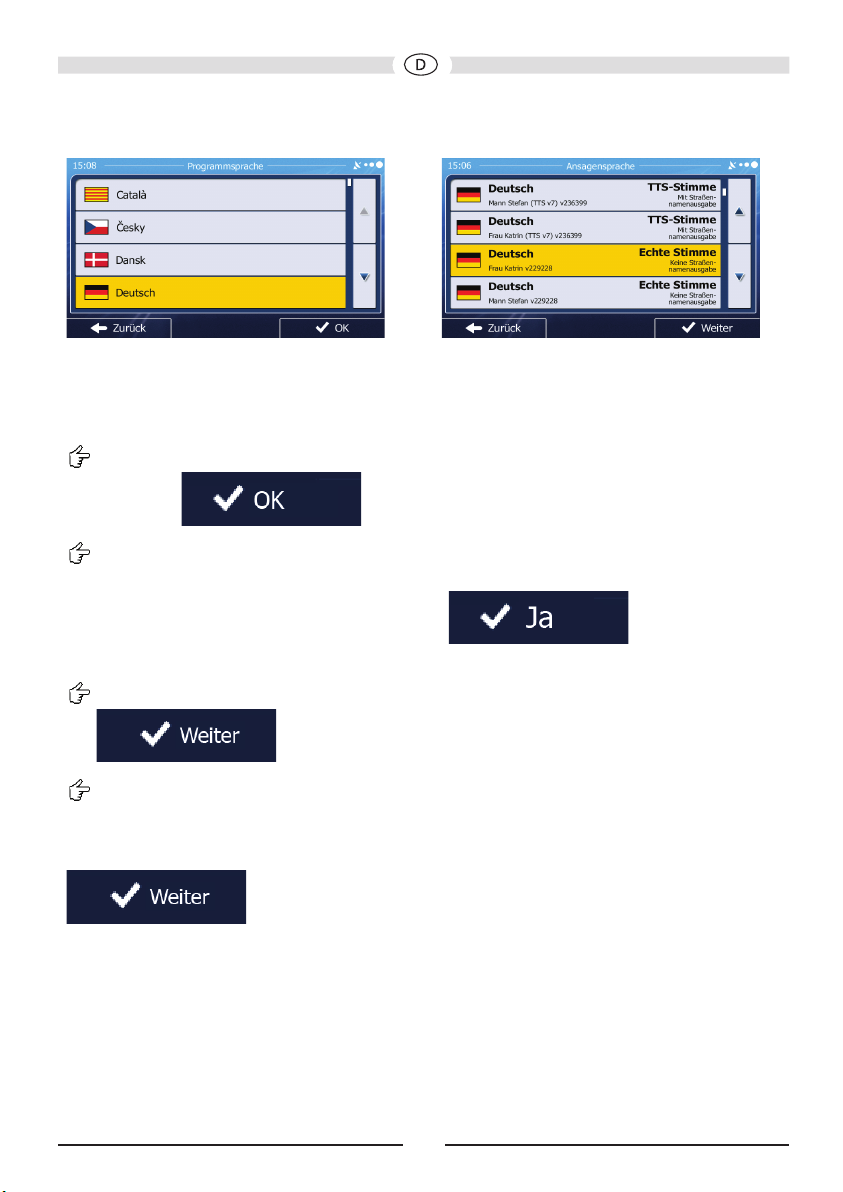
Erste Schritte
Wenn Sie die Navigationssoftware zum ersten Mal in Gebrauch nehmen, wird der
anfängliche Einrichtungsprozess automatisch gestartet. Gehen Sie wie folgt vor:
Lesen Sie den Endbenutzer-Lizenzvertrag für die Software und die Datenbank und
tippen Sie auf
Sie werden nun gefragt, ob die Software Nutzungsdaten und GPS-Protokolle erfassen
darf, die zur Verbesserung der Anwendung und der Kartenqualität und -abdeckung
herangezogen werden können. Tippen Sie auf
Statistik zuzulassen, oder deaktivieren Sie diese Funktion.
Der Kongurationsassistent wird in der ausgewählten Sprache gestartet. Tippen Sie
auf
Wählen Sie das gewünschte Sprachprol für die Sprachanweisungen. Wenn Ihre
bevorzugte Sprache nicht auf dem Bildschirm angezeigt wird, können Sie die Liste nach
weiteren verfügbaren Prolen durchsehen. Tippen Sie auf einen beliebigen Listeneintrag,
um ein kurzes Audiobeispiel der Stimme zu hören. Bestätigen Sie Ihre Auswahl mit
, um fortzufahren.
und fahren Sie auf der nächsten Seite fort.
, um den Nutzungsbedingungen zuzustimmen.
, um die anonyme
4
Page 5
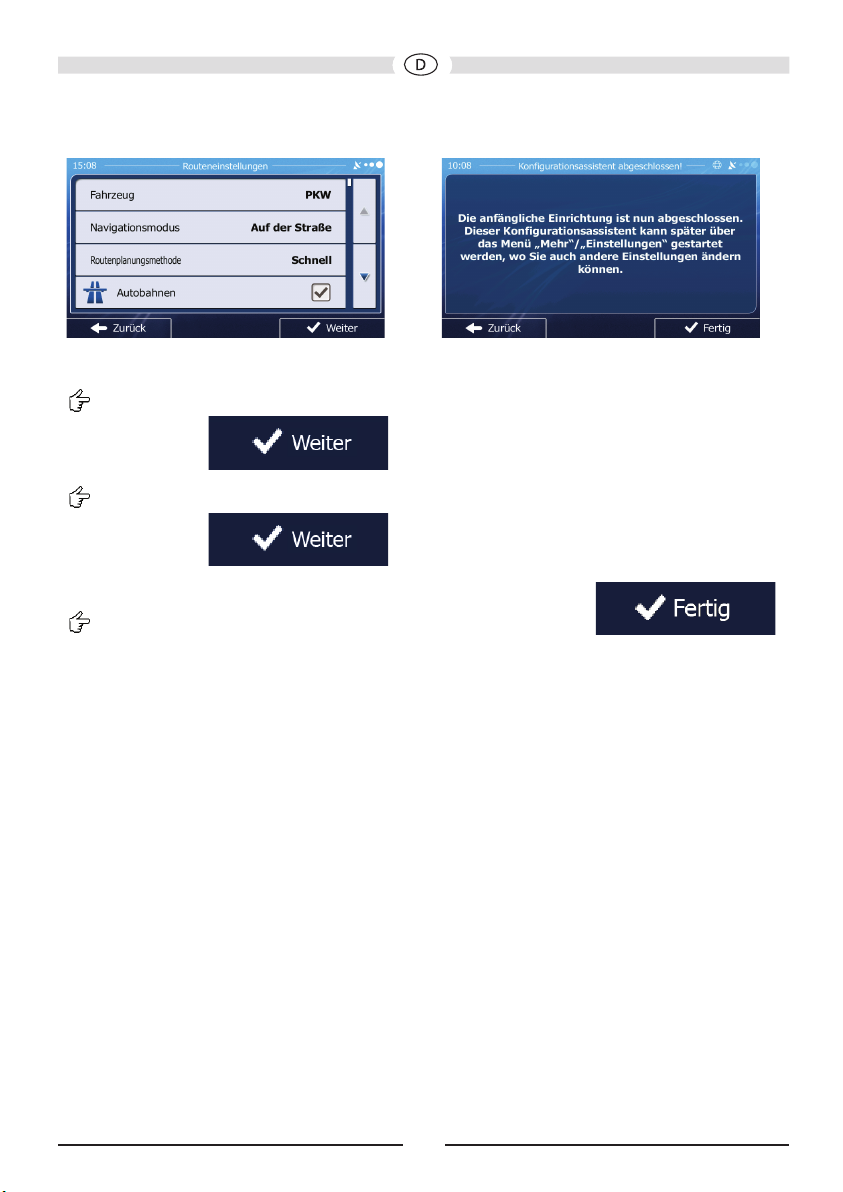
Erste Schritte
Legen Sie Ihr bevorzugtes Zeitformat und die Einheiten fest. Bestätigen Sie Ihre
Einstellungen mit
Legen Sie Ihre bevorzugten Routenplanungsoptionen fest. Bestätigen Sie Ihre
Einstellungen mit
Die anfängliche Einrichtung ist nun abgeschlossen. Tippen Sie auf
.
Die Anwendung wird gestartet.
.
.
5
Page 6
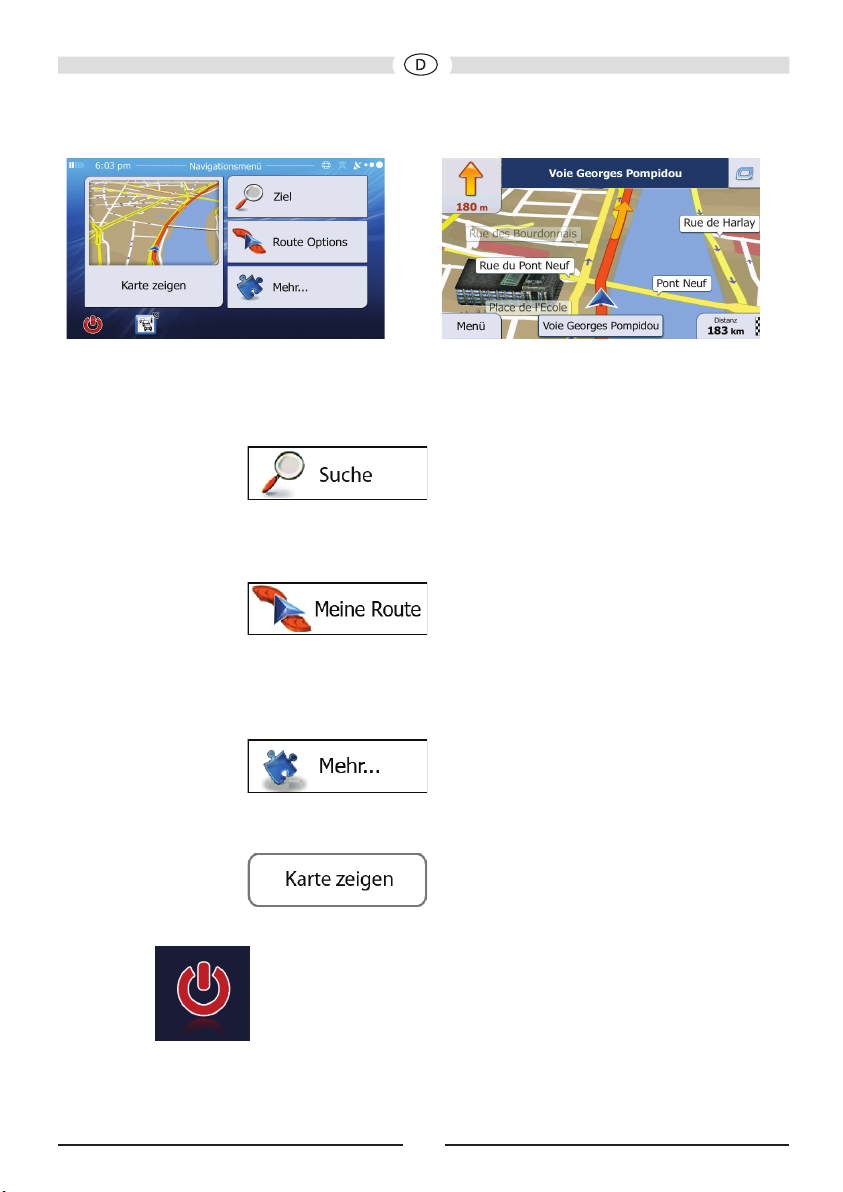
Startseite: das Navigationsmenü
Nach der anfänglichen Einrichtung wird bei jedem Start der Software das Navigationsmenü
aufgerufen. Sie haben folgende Optionen:
• Tippen Sie auf , um Ihr Ziel durch Eingabe einer Adresse
oder Auswahl eines Sonderziels, einer Stelle auf der Karte oder eines Ihrer Favoriten
festzulegen. Darüber hinaus können Sie eines Ihrer letzten Ziele aus dem intelligenten
Verlauf wählen oder ein Koordinatenpaar eingeben.
• Tippen Sie auf , um die Routenparameter anzuzeigen.
Sie können die Route in voller Länge auf der Karte sehen. Darüber hinaus können Sie
routenbezogene Aktionen durchführen, z. B. Ihre Route bearbeiten oder löschen, einen
Ausgangspunkt festlegen, eine alternative Route wählen, bestimmte Routenabschnitte
ausschließen, die Navigation simulieren oder das Ziel in Ihren Favoriten speichern.
• Tippen Sie auf , um die Funktionsweise Ihrer
Navigationssoftware an Ihre individuellen Bedürfnisse anzupassen, Routendemos zu
simulieren oder weitere Anwendungen auszuführen.
• Tippen Sie auf , um die Navigation auf der Karte zu
starten.
• Mit können Sie die Navigation stoppen und die Software beenden.
6
Page 7

Suchmenü
Tippen Sie im Navigationsmenü auf . Im Suchmenü haben Sie
folgende Optionen:
• Tippen Sie auf , um eine Adresse als Ihr Ziel zu wählen.
• Mit können Sie ein Sonderziel als Ihr Ziel wählen.
• Tippen Sie auf , um zu einem auf der Karte ausgewählten Punkt zu
navigieren.
• Mit können Sie Ihr Ziel aus der Liste Ihrer Favoriten wählen.
• Tippen Sie auf bzw. , um zum auf der Schaltäche angezeigten Ziel
zu navigieren.
• Mit können Sie Ihr Ziel aus der Liste Ihrer letzten Ziele auswählen.
• Tippen Sie auf , um andere Suchmethoden zu sehen.
7
Page 8

Zu einer Adresse navigieren
Wenn das Navigationsmenü geöffnet ist, tippen Sie auf und dann
auf
gerade benden.
. Standardmäßig wird die Stadt bzw. der Ort vorgeschlagen, in der/dem Sie sich
Ändern Sie ggf. das Land. Tippen Sie auf die Schaltäche mit dem Namen des Landes.
1. Geben Sie den Namen des Landes über die Tastatur ein.
2. Nachdem Sie einige Zeichen eingegeben haben, werden die auf die Zeichenfolge
zutreffenden Ländernamen aufgelistet. Tippen Sie auf das gewünschte Land.
Ändern Sie ggf. die Stadt/den Ort. Tippen Sie auf die Schaltäche mit dem Städte-/
Ortsnamen und geben Sie einen Teil des Namens über die Tastatur ein. Während der
Eingabe wird der wahrscheinlichste Treffer immer im Eingabefeld angezeigt. Sie haben
folgende Optionen:
• Tippen Sie auf , um die im Eingabefeld vorgeschlagene Stadt bzw. den Ort
auszuwählen.
• Tippen Sie auf , um Ihre Eingabe zu korrigieren.
• Tippen Sie auf , um die Liste der auf Ihre Eingabe
zutreffenden Städte-/Ortsnamen durchzusehen. Wählen Sie eine Stadt bzw. einen Ort
aus der Liste.
8
Page 9

Zu einer Adresse navigieren
Geben Sie den Straßennamen ein:
1. Tippen Sie auf .
2. Geben Sie einen Teil des Straßennamens über die Tastatur ein.
3. Tippen Sie auf , um die im Eingabefeld vorgeschlagene Straße
auszuwählen, bzw. auf
zutreffenden Straßen zu sehen. Wählen Sie eine Straße aus der Liste.
Geben Sie die Hausnummer ein:
, um die Liste aller auf Ihre Eingabe
1. Tippen Sie auf .
2. Geben Sie die Hausnummer über die Tastatur ein.
3. Tippen Sie auf , um die Eingabe der Adresse
abzuschließen.
Die Karte wird mit dem ausgewählten Ziel in der Mitte aufgerufen. Tippen Sie ggf. auf
einen anderen Punkt in der Karte und dann auf
bestätigen.
Nach einer Kurzübersicht über die Routenparameter erscheint eine Karte mit der
gesamten Route. Warten Sie einige Sekunden oder tippen Sie auf
, um mit der Navigation zu beginnen.
9
, um das Ziel zu
Page 10

Zu einem Sonderziel navigieren
Tippen Sie in der Kartenanzeige auf , um zum Navigationsmenü
zurückzukehren. Wenn das Navigationsmenü geöffnet ist, tippen Sie auf
und dann auf . Folgende vordenierte Suchkategorien
werden angeboten:
• Tippen Sie auf , um alle Tankstellen entlang Ihrer
Route bzw. rund um Ihre aktuelle Position oder letzte bekannte Position (wenn keine
Route verfügbar ist) aufzulisten.
• Tippen Sie auf , um alle Parkplätze in der Nähe
Ihres Ziels bzw. rund um Ihre aktuelle Position oder letzte bekannte Position (wenn kein
Ziel verfügbar ist) aufzulisten.
• Tippen Sie auf , um alle Restaurants entlang Ihrer
Route bzw. rund um Ihre aktuelle Position oder Ihre letzte bekannte Position aufzulisten.
• Tippen Sie auf , um alle
Übernachtungsmöglichkeiten in der Nähe Ihres Ziels bzw. rund um Ihre aktuelle Position
oder Ihre letzte bekannte Position aufzulisten.
10
Page 11

Sie können auch auf tippen und nach dem Namen eines Sonderziels suchen.
Wenn keine der obigen Optionen zutrifft, tippen Sie auf
nach einem Sonderziel zu suchen:
, um an folgenden Orten
• Mit führen Sie eine Suche rund um Ihre aktuelle Position
durch. Wenn diese nicht verfügbar ist, wird in der Nähe Ihrer letzten bekannten Position
gesucht.
• Tippen Sie auf , um nach einem Sonderziel in Ihrer
gewählten Stadt bzw. Ihrem gewählten Ort zu suchen.
• Mit können Sie rund um das Ziel der aktiven Route nach
einem Sonderziel suchen.
• Tippen Sie auf , um entlang der aktiven Route und nicht
rund um einen bestimmten Punkt zu suchen. Diese Funktion ist nützlich, wenn Sie einen
Zwischenstopp für später nden möchten, beispielsweise Tankstellen oder Restaurants,
die nur eine geringe Abweichung von Ihrer Route erfordern.
11
Page 12

Beispiel für die Navigation zu einem Sonderziel
Beispiel: Gehen Sie (vom Navigationsmenü ausgehend) wie folgt vor, um einen Park in
der Nähe Ihres Ziels zu nden:
Tippen Sie auf .
Tippen Sie auf .
Tippen Sie auf .
Tippen Sie auf .
Die Liste der Sonderzielkategorien wird angezeigt. Tippen Sie auf oder
verschieben Sie die Liste mit Ihrem Finger, und tippen Sie dann auf
Tippen Sie auf , um die gesamte Kategorie durchzusehen, bzw.
auf
Tippen Sie auf einen der Listeneinträge.
Sehen Sie sich die Einzelheiten und die Position des Sonderziels an und tippen Sie
dann auf
, um Ihre Suche weiter einzugrenzen.
.
12
.
Page 13

Nach einer Kurzübersicht über die Routenparameter erscheint eine Karte mit der
gesamten Route. Warten Sie einige Sekunden oder tippen Sie auf
um mit der Navigation zu beginnen.
,
13
Page 14

Die Kartenanzeige
Die Kartenanzeige ist die wichtigste und am häugsten verwendete Programmseite der
Software. Der Pkw-Zeiger (standardmäßig ein roter Pfeil) stellt Ihre aktuelle Position
dar, und die orangefarbene Linie zeigt die empfohlene Route an. Es gibt Schaltächen
und Datenfelder auf dem Bildschirm, die Ihnen beim Navigieren helfen. Während der
Navigation werden Routeninformationen auf dem Display angezeigt.
• Wenn kein Routenziel festgelegt wurde, sehen Sie oben auf dem Bildschirm
Ihre Bewegungsrichtung und links und rechts die Hausnummern. Beim Navigieren
einer Route werden das nächste Fahrmanöver und die nächste Straße auf Ihrer Route
angezeigt. Tippen Sie auf eines dieser Felder, um den Reiseplan zu öffnen.
• Tippen Sie auf , um das Menü „Schnellzugriff” mit einer Reihe von
Funktionen zu öffnen, die Ihnen bei der Navigation helfen.
• Tippen Sie an einer beliebigen Stelle in die Karte, um die Gegend rund um Ihren
aktuellen Standort zu betrachten. Weitere Karten-Steuerelemente werden angezeigt.
• Tippen Sie auf , um drei Datenfelder in der Karte zu
öffnen. Wenn Sie eines dieser Felder antippen, werden die anderen ausgeblendet. Das
sind die Standardwerte während der Navigation (sie können in den Karteneinstellungen
geändert werden):
• die verbleibende Entfernung zum Ziel,
• die geschätzte Ankunftszeit am Ziel, und
• die verbleibende Fahrzeit.
• Tippen Sie auf , um das Navigationsmenü zu öffnen.
14
Page 15

Menü „Mehr“
Im Menü „Mehr” nden Sie verschiedene Optionen und zusätzliche Anwendungen. Tippen
Sie im Navigationsmenü auf
.
• : Sie können die Routenplanungsoptionen auf Ihre Bedürfnisse
abstimmen, das Aussehen der Kartenanzeige ändern, die Warnmeldungen ein- oder
ausschalten, den Kongurationsassistenten erneut aufrufen und vieles mehr.
• : Besuchen Sie www.naviextras.com, um zusätzliche Inhalte wie neue
Karten oder 3D-Orientierungspunkte und nützliche Anwendungen zu beziehen.
• : Hier nden Sie nützliche Anwendungen für unterwegs wie etwa den
Einheitenumrechner, den Kleidergrößenumrechner oder Länderinformationen.
• : Hier nden Sie andere nützliche Anwendungen wie etwa den Rechner,
den Kraftstoffverbrauchszähler und Serviceplan, Informationen zum Sonnenauf- und
-untergang sowie eine Übersicht über Ihre Fahrten- und Routenaufzeichnungen.
• : Sehen Sie sich die Demo an, um anhand von
Routensimulationsbeispielen zu lernen, wie die Navigation funktioniert, lesen Sie den
Endbenutzer-Lizenzvertrag für die Software und die Datenbank durch oder sehen Sie
sich Informationen zur Karte bzw. anderen Inhalten der Anwendung an.
15
Page 16

Einstellungsmenü
Wenn das Navigationsmenü geöffnet ist, tippen Sie auf und dann
auf
nach unten, um alle zu sehen):
. Im Einstellungsmenü haben Sie folgende Optionen (bewegen Sie die Liste
• : Hier können Sie verschiedene Lautstärkeeinstellungen
treffen, das Prol für die Sprachanweisungen ändern sowie Warnmeldungen aktivieren
und kongurieren.
• : Die Schaltächen im Menü „Schnellzugriff” in der
Kartenanzeige können mit anderen Funktionen belegt werden.
• : Bevor Sie eines der Lkw-Prole als für die
Routenberechnung verwendeten Fahrzeugtyp wählen können, müssen Sie ein
editierbares Lkw-Prol mit den Parametern und Attributen Ihres Lastkraftwagens
einrichten. Diese Parameter werden dann bei der Routenberechnung berücksichtigt.
• : Sie können verkehrsbezogene Einstellungen wie etwa
die Nutzung gespeicherter Verkehrsstatistiken oder Online-Verkehrsdaten kongurieren
sowie auswählen, ob Verkehrsmeldungen bei der Routenberechnung berücksichtigt
werden sollen.
• : Hier können Sie den verwendeten Fahrzeugtyp, die für
die Routenplanung herangezogenen Straßenarten sowie die Routenplanungsmethode
wählen.
16
Page 17

• : Hier können Sie kartenbezogene Einstellungen
vornehmen: Ändern Sie die Farbprole für Tag und Nacht, den Standardmaßstab der
Karte oder den Pkw-Zeiger, schalten Sie zwischen 2D- und 3D-Karte um oder blenden
Sie Gebäude aus.
• : Hier können Sie einstellen, wie Ihnen die Software mit
diversen routenbezogenen Informationen in der Kartenanzeige bei der Navigation helfen
soll.
• : Hier können Sie die Menüanimationen ein-
oder ausschalten, ein anderes Design für die Anwendung wählen sowie die
Hintergrundbeleuchtung des Displays ändern.
• : Hier können Sie die Programmsprache, das Zeitformat,
die Einheiten und die Zeitzone ändern.
• : Hier können Sie die automatische Speicherung der
Fahrten- und Routenaufzeichnungen ein- bzw. ausschalten und die aktuelle Größe der
Fahrtendatenbank überprüfen.
• : Die Software erfasst Nutzungsdaten und GPS-
Protokolle, die zur Verbesserung der Anwendung und der Kartenqualität und -abdeckung
herangezogen werden können. Hier können Sie die Speicherung dieser Protokolle
aktivieren bzw. deaktivieren.
• : Sie können die grundlegenden Softwareparameter
ändern, die Sie während der anfänglichen Einrichtung festgelegt haben.
• : Hier können Sie alle gespeicherten Daten löschen und
sämtliche Einstellungen auf die standardmäßigen Werkseinstellungen zurücksetzen.
17
Page 18

Urhebervermerk
Änderungen am Produkt und den hier enthaltenen Informationen vorbehalten.
Diese Bedienungsanleitung darf weder ganz noch teilweise ohne ausdrückliche
schriftliche Genehmigung von die Software vervielfältigt oder auf irgendeine Art und
Weise elektronisch oder mechanisch – einschließlich Fotokopien und Aufnahmen –
weitergegeben werden.
© 2013 - Audiovox Audio Produkte GmbH
Datenquelle © 2006–2013 Tele Atlas. Alle Rechte vorbehalten. Diese Materialien sind
durch Urheberrechte, Datenbankrechte und andere Immaterialgüterrechte, die im Besitz
von Tele Atlas oder seinen Zulieferern stehen, geschützt. Die Nutzung dieser Materialien
unterliegt den Bestimmungen einer Lizenzvereinbarung. Jegliches unbefugte Kopieren
oder Offenlegen dieser Materialien wird straf- und zivilrechtlich verfolgt.
Alle Rechte vorbehalten.
18
Page 19

®
Audiovox Audio Produkte GmbH
Lise-Meitner-Str. 9 • D-50259 Pulheim • Germany
Tel. +49 (0) 2234 807-0 • Fax +49 (0) 2234 807-399
www.audiovox.de
Irrtum und technische Ändeurngen vorbehalten./Errors and technical modications reserved.
